이전 Minecraft 계정을 되찾는 방법
게시 됨: 2022-10-04
Minecraft는 Mojang Studios에서 만든 샌드박스 비디오 게임입니다. Minecraft 게임에서 사용자는 거의 무제한의 풍경이 있는 무작위로 생성된 덩어리진 3D 세계에서 원자재를 찾아 추출하고 도구를 만들고 건물, 토공 및 기초 기계를 건설할 수 있습니다. 플레이어는 선택한 게임 모드에 따라 같은 지구에 있는 다른 플레이어와 협력하거나 적대적인 경쟁에 참여하고 적대적인 생물과 싸울 수 있습니다. Minecraft에는 두 가지 종류의 계정이 있습니다. 2012년 이후에 생성된 모든 Minecraft 계정 또는 새 계정 구조로 변환된 모든 계정을 이제 Mojang 계정이라고 합니다. 2012년 이전에 생성되었으며 새 형식으로 변환되지 않은 계정만 여전히 Minecraft 계정이라고 합니다. 그리고 여러 가지 이유로 Mojang 또는 Minecraft 계정에 로그인하지 못할 수 있습니다. 이전 Minecraft 계정을 복구하는 방법에 대한 팁을 찾고 있다면 끝까지 지켜봐 주십시오. 이전 Minecraft 계정에 로그인하고 마이그레이션 후 Minecraft 계정을 다시 가져오는 방법을 알려주는 유용한 가이드를 제공합니다.

내용물
- 이전 Minecraft 계정을 되찾는 방법
- 이전 Minecraft 계정이 계속 작동합니까?
- 이전 Minecraft 계정이 있는 경우 어떻게 합니까?
- 이전 Minecraft 계정에 어떻게 로그인합니까?
- 오래된 Minecraft 계정이 삭제됩니까?
- 이전 Minecraft 계정 이메일을 어떻게 찾나요?
- 이전 Minecraft 계정을 복구하는 방법은 무엇입니까?
- Minecraft 계정을 어떻게 복구합니까?
- 마이그레이션 후 Minecraft 계정을 어떻게 다시 가져오나요?
- Minecraft에 로그인할 수 없으면 어떻게 합니까?
- Minecraft 계정을 어떻게 가져오나요?
- Minecraft 계정을 다른 이메일로 어떻게 이전합니까?
이전 Minecraft 계정을 되찾는 방법
Minecraft 게임에서는 생존 모드와 크리에이티브 모드를 모두 사용할 수 있습니다. 서바이벌 모드에서 플레이어는 환경에서 생성할 재료를 수집하고 건강을 유지해야 합니다. 크리에이티브 모드에서 플레이어는 무한한 자원에 접근할 수 있으며 비행할 수 있습니다. 새로운 게임 역학을 도입하는 조정, 서버, 스킨, 텍스처 팩 및 사용자 정의 맵을 포함하여 이제 다양한 사용자 생성 자료를 사용할 수 있습니다. 이 기사를 끝까지 읽고 이전 Minecraft 계정을 다시 가져오고 마이그레이션 후 Minecraft 계정을 다시 가져오는 방법을 보여주는 단계를 더 나은 이해를 위해 사진을 사용하여 자세한 방식으로 배우십시오.
이전 Minecraft 계정이 계속 작동합니까?
예 , 이전 Minecraft 계정은 계속 활성 상태입니다. 그러나 귀하의 계정은 이전만큼 강력하지 않을 수 있습니다. 이전 프로필은 시간이 지남에 따라 Minecraft 업데이트로 인한 게임 변경으로 인해 덜 강력해질 수 있습니다.
이전 Minecraft 계정이 있는 경우 어떻게 합니까?
이전 Minecraft 계정은 여전히 활성 상태이지만 업데이트된 상태가 아닐 수 있습니다 . Minecraft: Java Edition을 계속 플레이하려면 Mojang 계정이 있는 경우 Microsoft 프로필로 전환하세요 . 마이그레이션이 완료되는 한 게임에 계속 액세스할 수 있지만 계정과 프로필은 그대로 유지됩니다.
이전 Minecraft 계정에 어떻게 로그인합니까?
Minecraft 로그인 페이지에서 이전 Minecraft 프로필, 즉 Mojang 계정에 로그인해야 합니다. 당신이 그것을 할 수있는 방법을 보자 :
1. 브라우저에서 Minecraft 로그인 페이지를 방문합니다.
2. Mojang 계정 자격 증명 을 입력하고 로그인을 클릭합니다.
참고 : 계정이 2012년 11월 이후에 생성되었거나 Microsoft 계정으로 이전된 경우 이메일로 로그인해야 합니다. 그렇지 않으면 사용자 이름으로 로그인합니다.
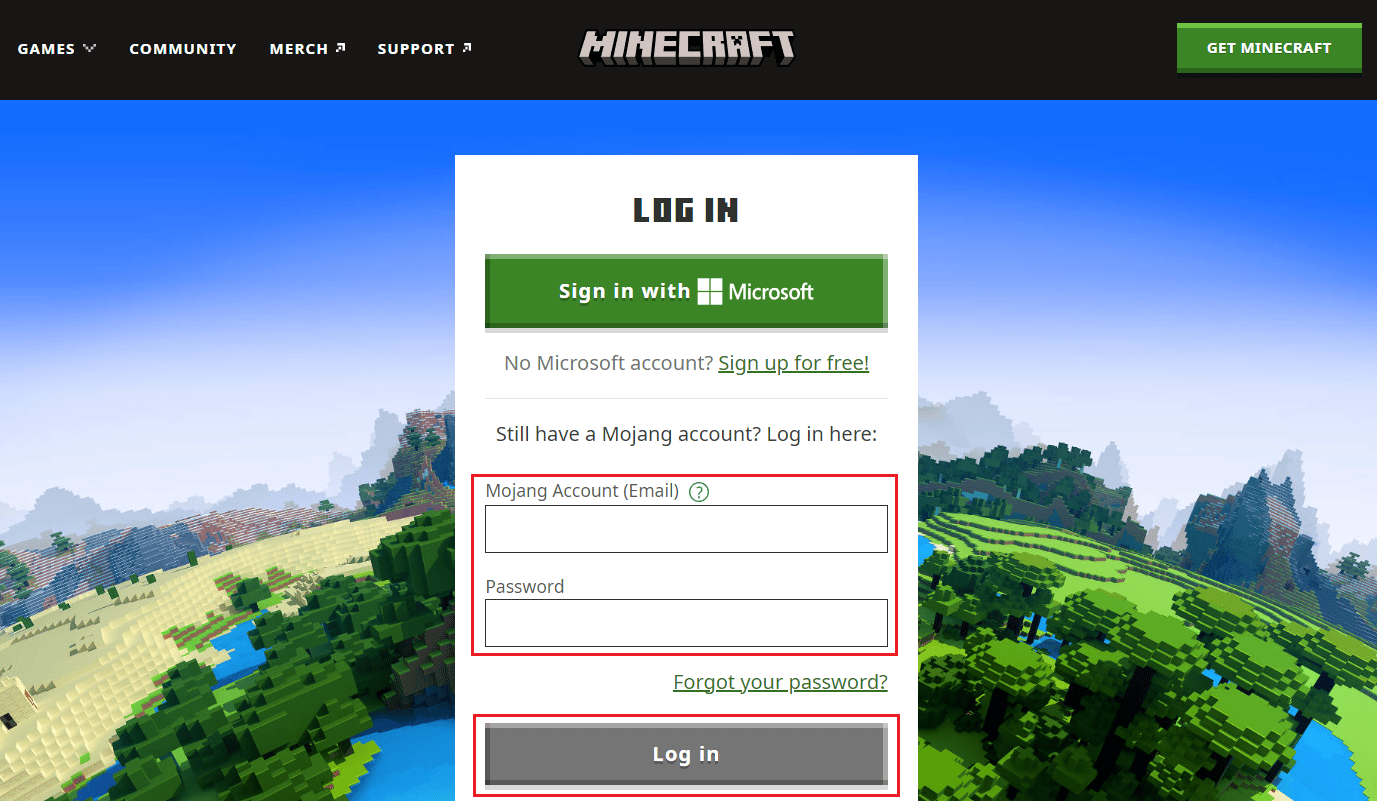
이전 Minecraft 계정에 로그인하는 방법입니다.
또한 읽기 : PS4에서 Microsoft 계정을 Minecraft에 연결하는 방법
오래된 Minecraft 계정이 삭제됩니까?
아니요 , 이전 Minecraft 프로필은 삭제되지 않습니다. 최신 상태가 아닐 수도 있지만 이전 Minecraft는 계속 작동합니다.
이전 Minecraft 계정 이메일을 어떻게 찾나요?
다음 두 가지 방법을 사용하여 이전 Minecraft 또는 Mojang 계정 이메일을 찾을 수 있습니다. 그 중 하나를 사용하여 이전 Minecraft 프로필에 연결된 이메일을 찾습니다.
방법 1: 비밀번호 재설정
사용한 이메일 계정으로 복구 이메일을 수신하기 위해 계정의 비밀번호를 재설정할 수 있습니다. 모든 이메일 주소를 확인하여 비밀번호 재설정 이메일을 찾을 수 있습니다. 비밀번호 재설정 링크를 받을 이메일 주소는 Minecraft 또는 Mojang 계정을 만들 때 사용한 이메일입니다. 이를 위해서는 Minecraft Forgot Password 페이지를 방문하여 자신이 소유한 이메일을 하나씩 입력하여 해당 이메일 주소로 복구 이메일을 받을 수 있는지 확인해야 합니다.
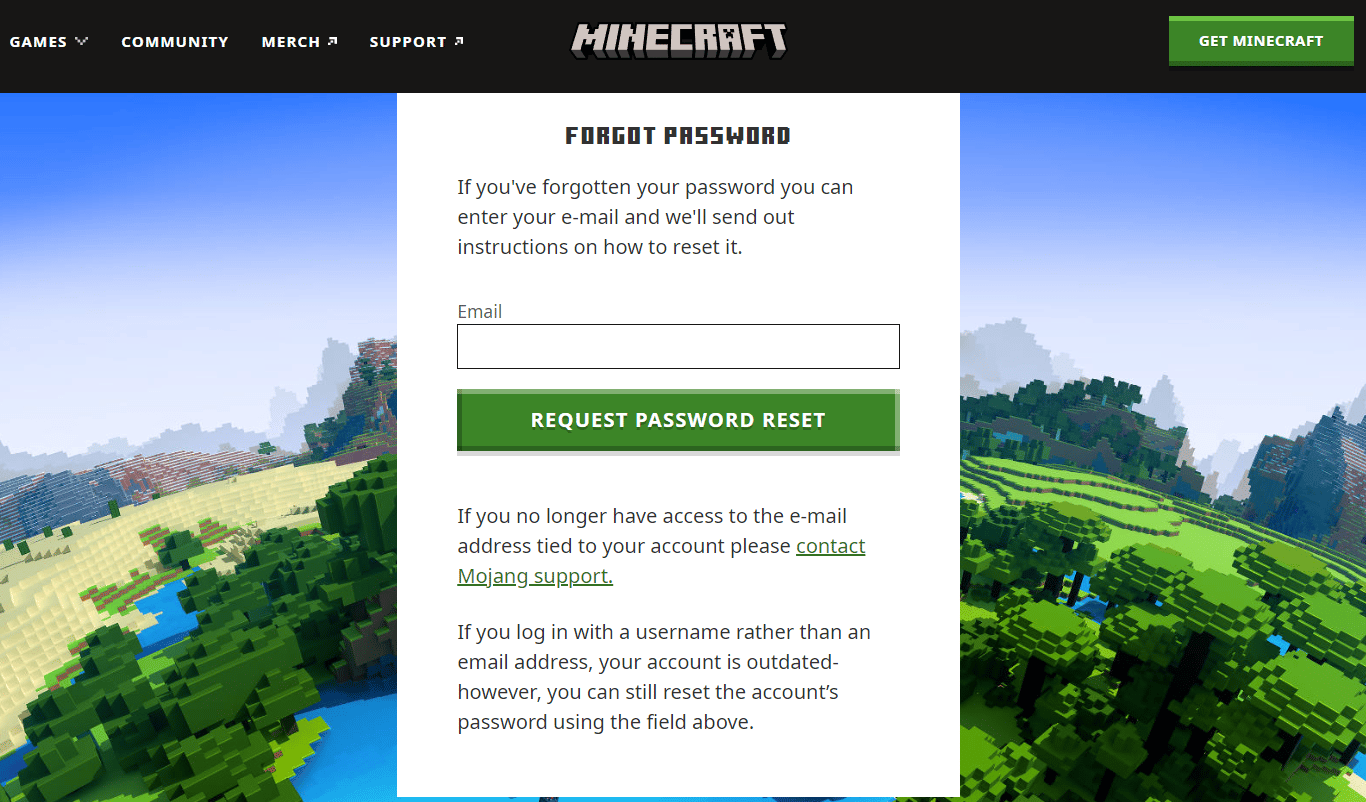
방법 2: 요청 제출
Minecraft 계정을 만들 때 사용한 이메일 주소에 액세스할 수 없는 경우 Minecraft 지원에 연락하여 프로필의 이메일 주소 변경 요청을 제출해야 합니다.
1. 브라우저에서 Minecraft 요청 제출 페이지를 방문합니다.
2. 그런 다음 다음 필드 에 대해 원하는 옵션 을 선택합니다.
- 언어
- 게임 제목
- 내가 플레이하는 플랫폼
3. 그런 다음 질문의 범주는 무엇입니까?에 대한 계정 지원 옵션을 선택하십시오. 필드.
4. 에서 계정 정보 변경 옵션을 선택하십시오.
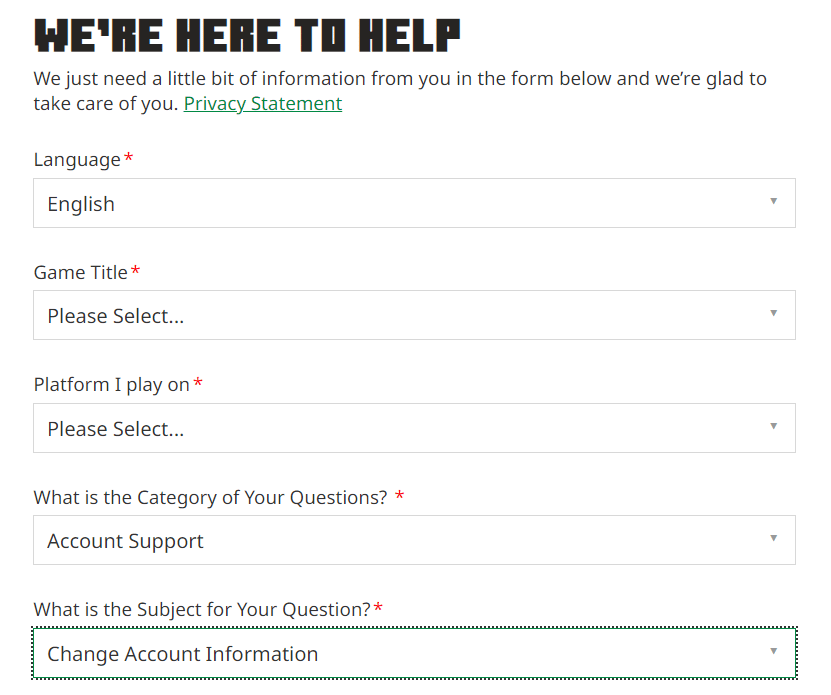
6. Minecraft 프로필과 연결된 액세스할 수 없는 이메일 주소 변경 요청을 무엇을 도와드릴까요? 상자.
참고 : 귀하의 요점을 더욱 명확하게 증명하기 위해 첨부 파일을 첨부할 수도 있습니다.
7. 마지막으로 작성한 양식을 검토 하고 제출 을 클릭합니다.
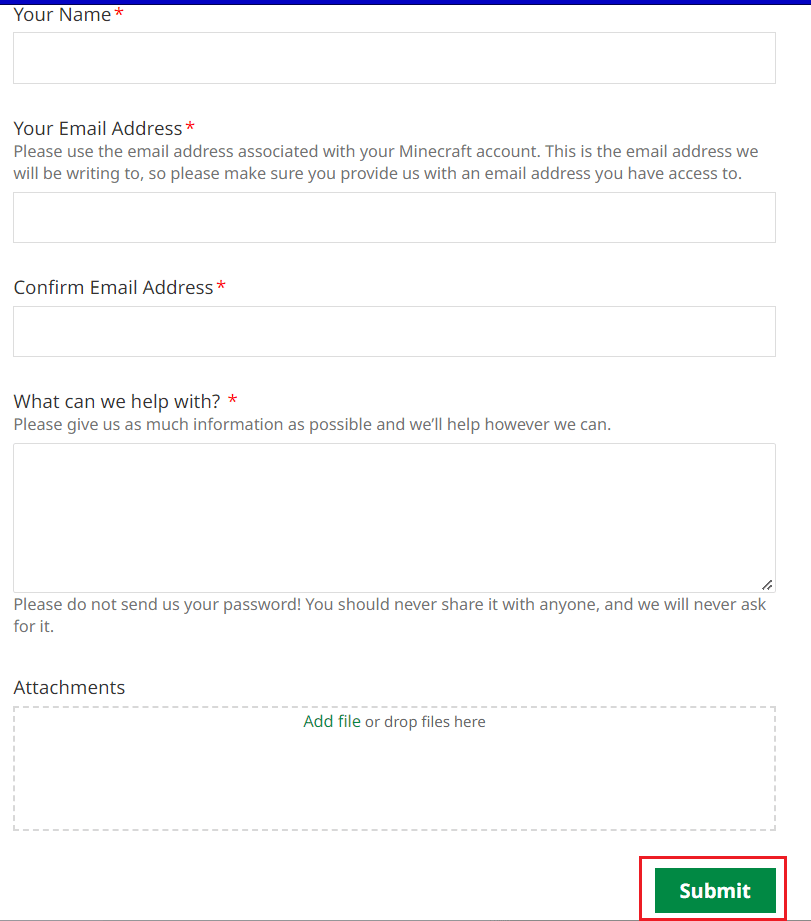

Minecraft 담당자가 곧 귀하의 요청에 대한 응답으로 귀하에게 연락을 드릴 것입니다.
또한 읽기 : 이메일로 POF에서 누군가를 찾는 방법
이전 Minecraft 계정을 복구하는 방법은 무엇입니까?
위에서 언급한 단계 에 따라 이전 Minecraft를 되돌릴 수 있습니다.
Minecraft 계정을 어떻게 복구합니까?
비밀번호를 재설정하여 Minecraft 프로필을 복구할 수 있습니다. 이를 위한 단계를 살펴보겠습니다.
1. 브라우저에서 Minecraft 비밀번호 찾기 페이지로 이동합니다.
2. Minecraft 프로필과 연결된 이메일 주소 를 입력합니다.
3. 그런 다음 REQUEST PASSWORD RESET 을 클릭합니다.
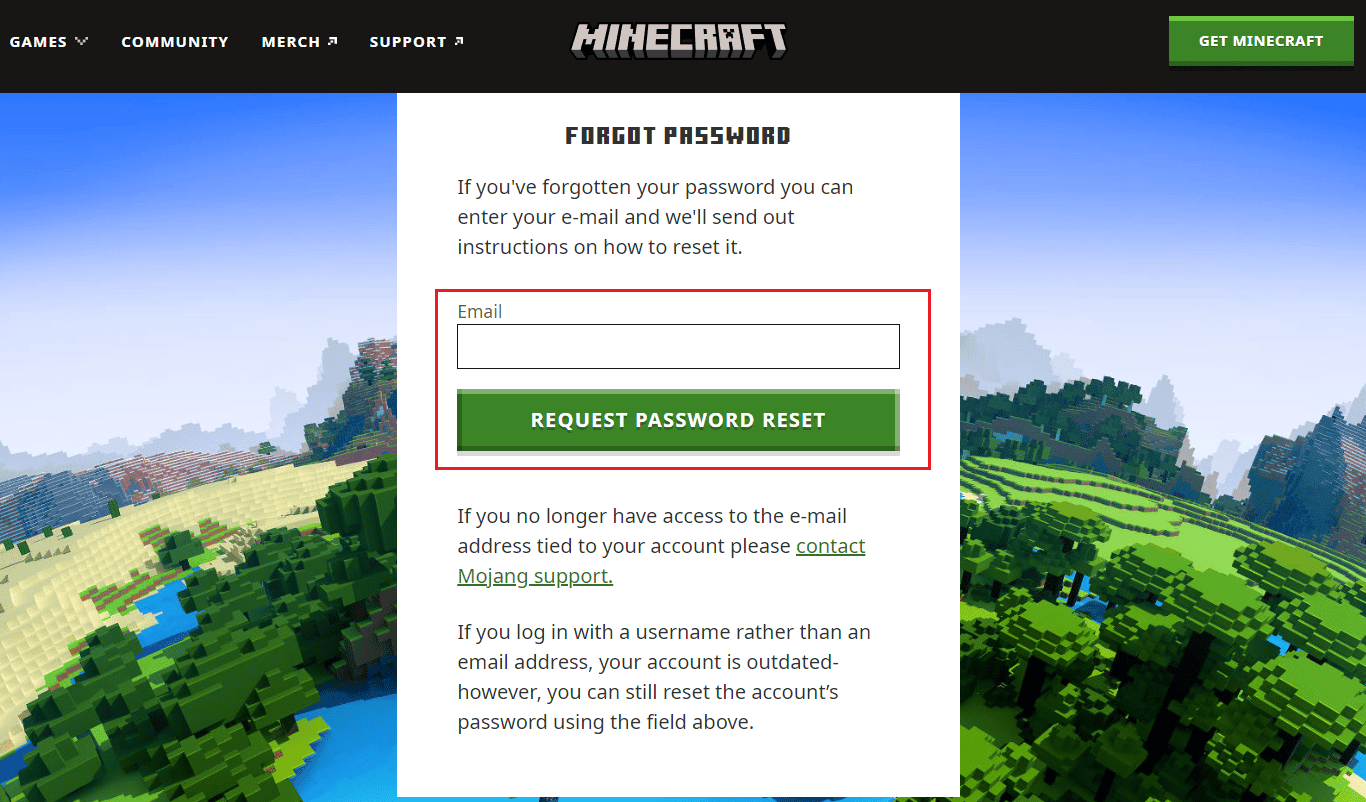
4. Minecraft에서 받은 비밀번호 재설정 이메일 을 열고 언급된 지침 에 따라 Minecraft 프로필을 복구합니다.
마이그레이션 후 Minecraft 계정을 어떻게 다시 가져오나요?
Minecraft 계정을 Microsoft 계정으로 마이그레이션한 경우 Microsoft 계정 자격 증명으로 로그인해야 합니다. 마이그레이션 후 Minecraft를 다시 가져오는 방법은 다음과 같습니다.
1. 브라우저에서 Minecraft 로그인 페이지로 이동합니다.
2. 그런 다음 Microsoft로 로그인을 클릭합니다.
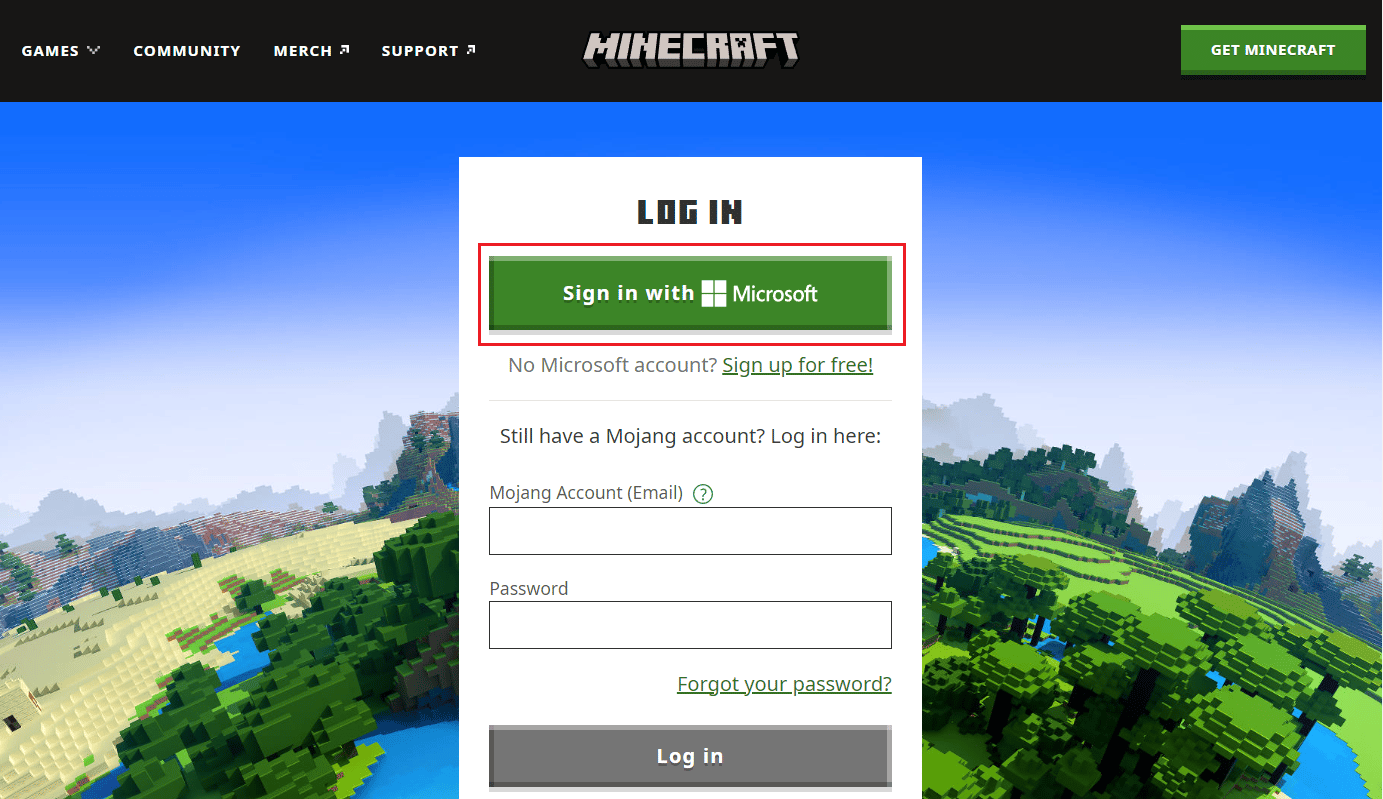
3. Microsoft 이메일 주소 를 입력하고 다음 을 클릭합니다.
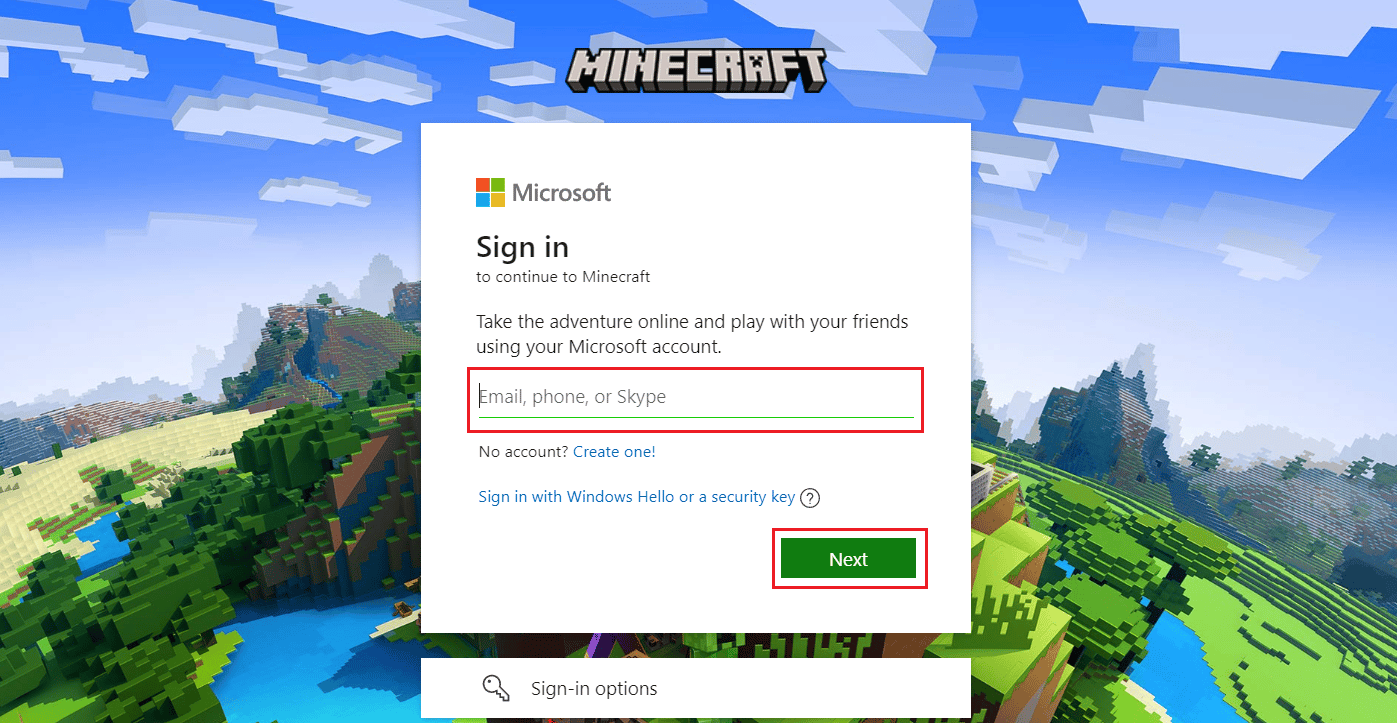
4. 비밀번호 를 입력하고 로그인을 클릭합니다.
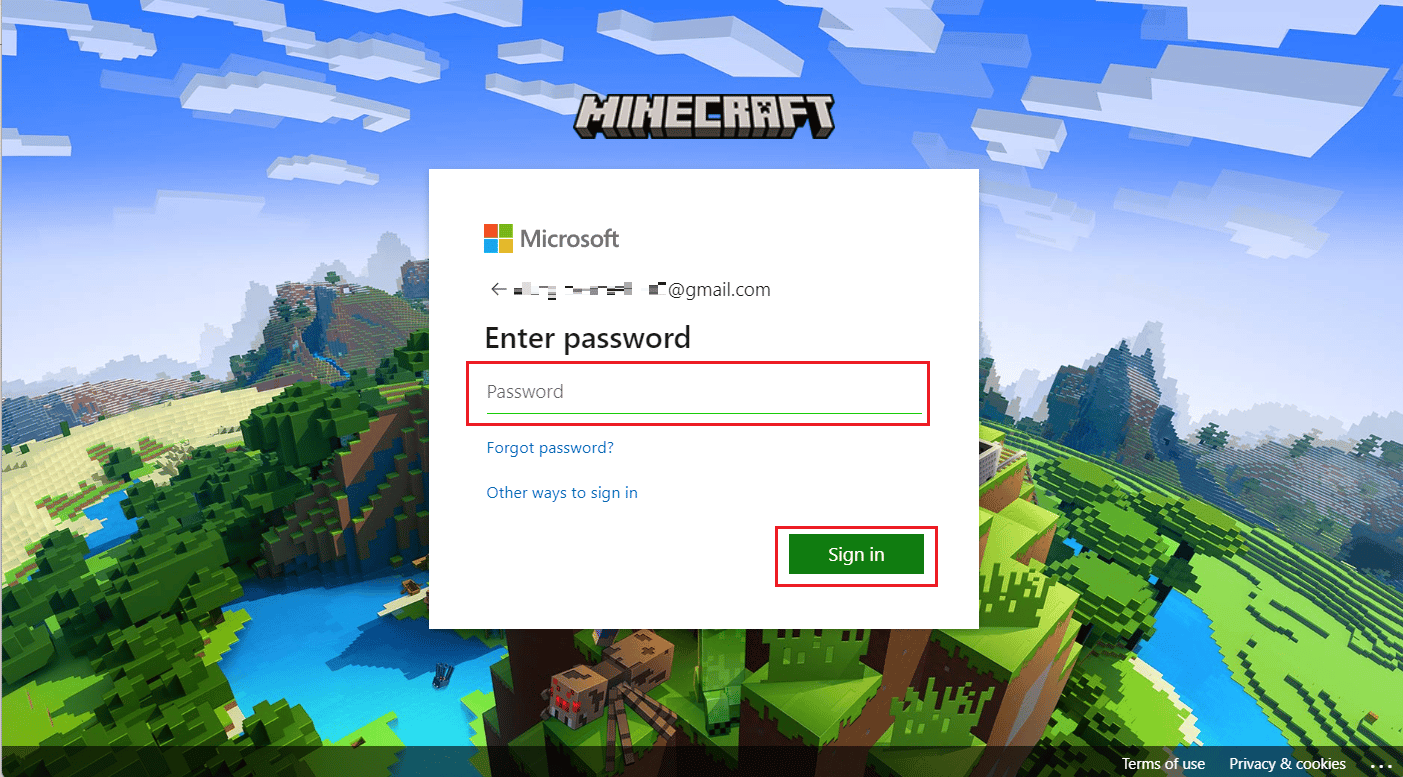
마이그레이션 후 Minecraft 계정을 복구하는 방법입니다.
또한 읽기 : Windows 11에서 Minecraft를 다운로드하고 설치하는 방법
Minecraft에 로그인할 수 없으면 어떻게 합니까?
Windows 10에서 Minecraft 로그인 오류 수정에 대한 가이드를 따라 Minecraft에서 로그인하지 않는 문제를 해결할 수 있습니다.
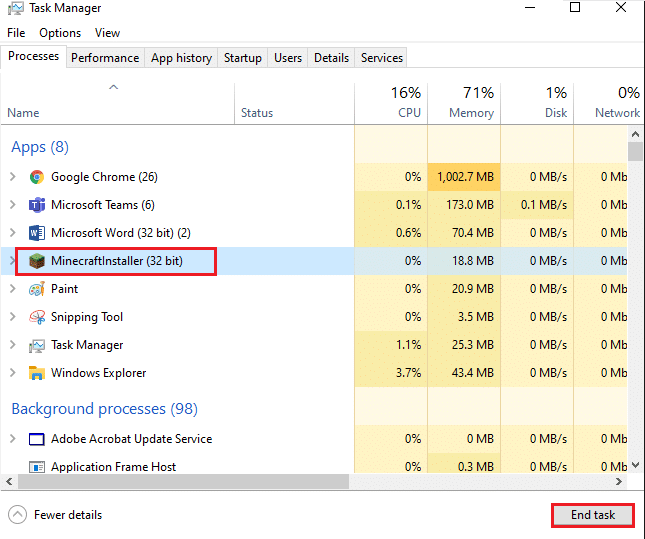
Minecraft 계정을 어떻게 가져오나요?
Minecraft ptofile을 가져오려면 Minecraft를 Microsoft 계정 으로 마이그레이션해야 합니다. 어떻게 할 수 있는지 봅시다.
1. 브라우저에서 Minecraft 로그인 페이지로 이동합니다.
2. 그런 다음 Mojang 계정 자격 증명 을 입력하고 로그인을 클릭합니다.
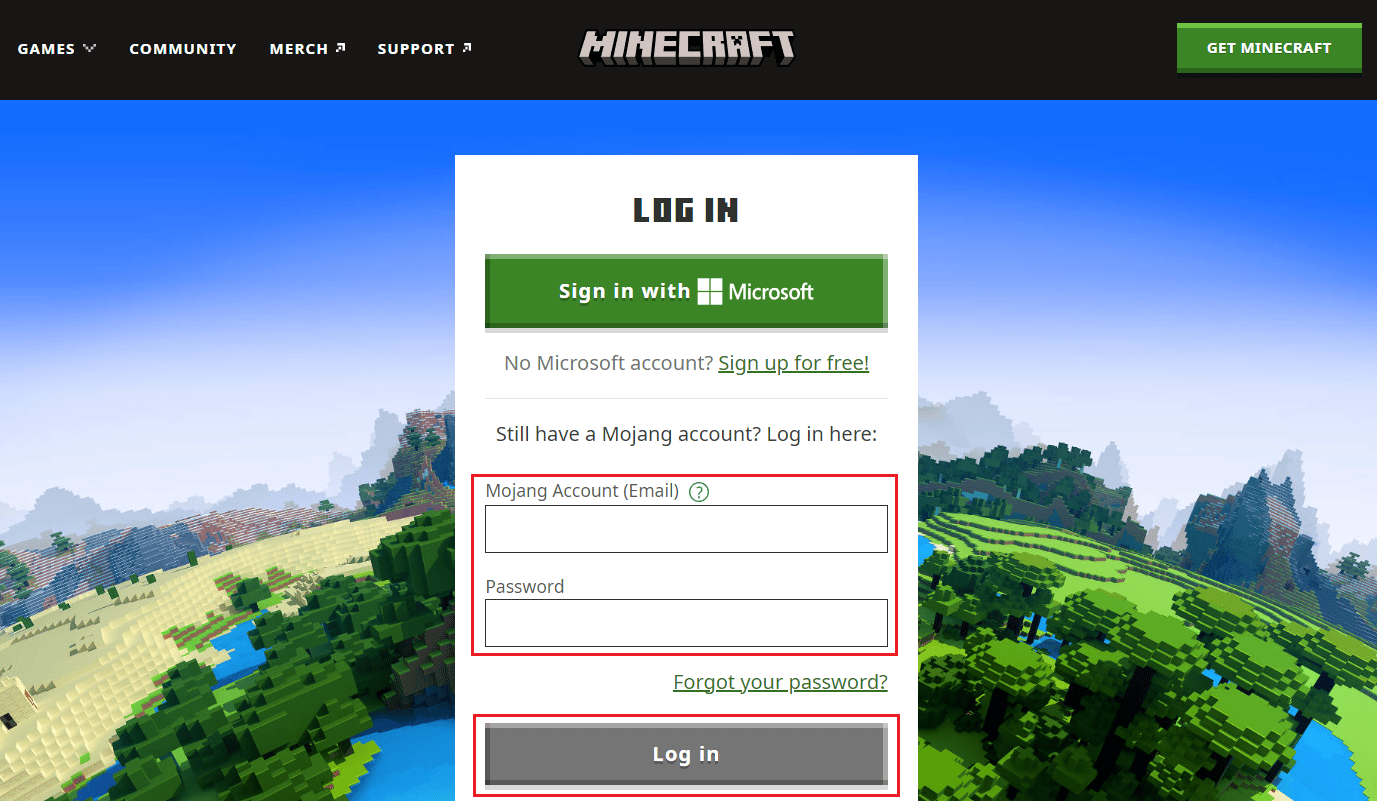
3. 로그인 후 내 계정 이동 을 클릭합니다.
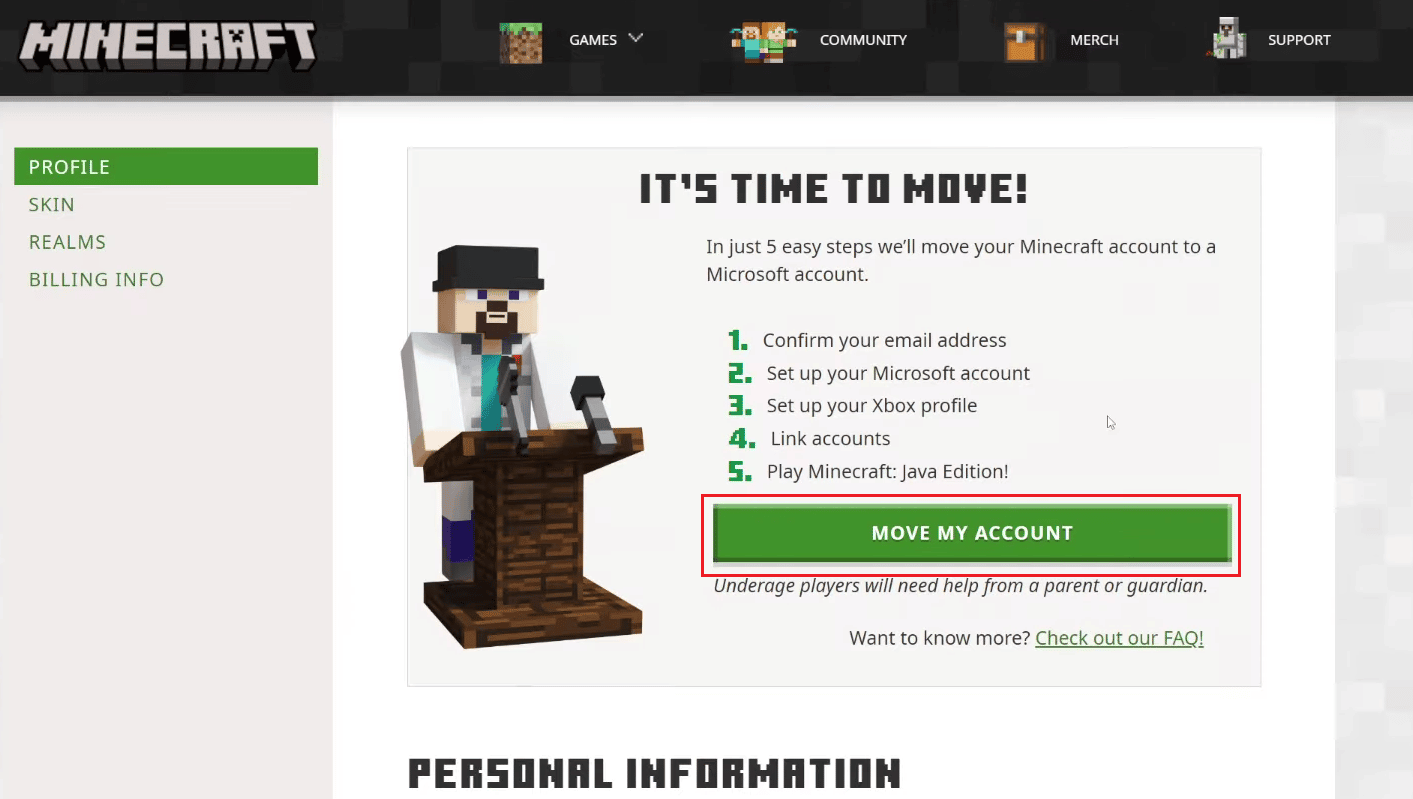
4. 코드 받기를 클릭하여 Minecraft에 등록된 이메일 주소로 인증 코드 를 받습니다.
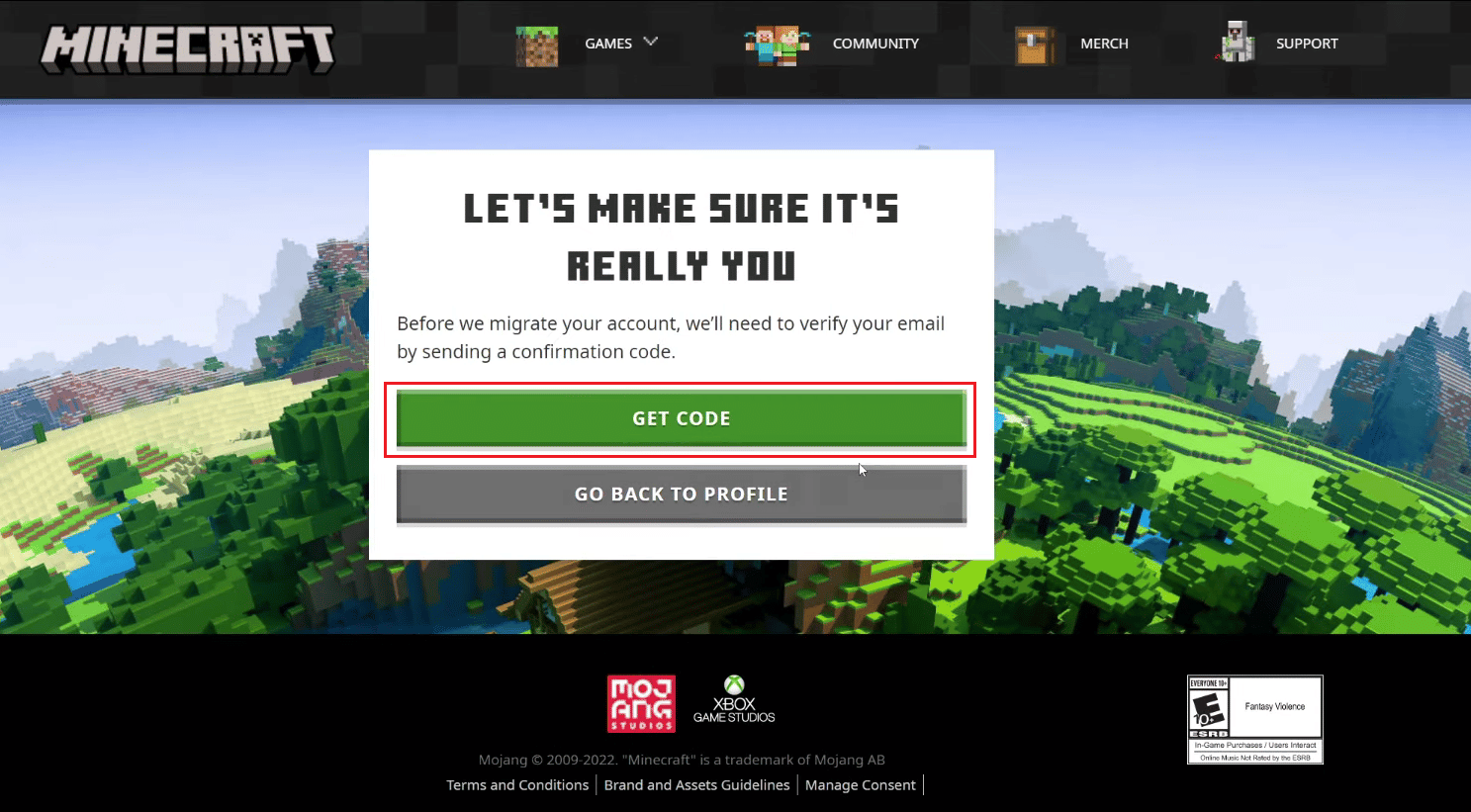
5. 확인 코드 필드에 코드를 입력하고 제출 및 마이그레이션 시작 을 클릭합니다.
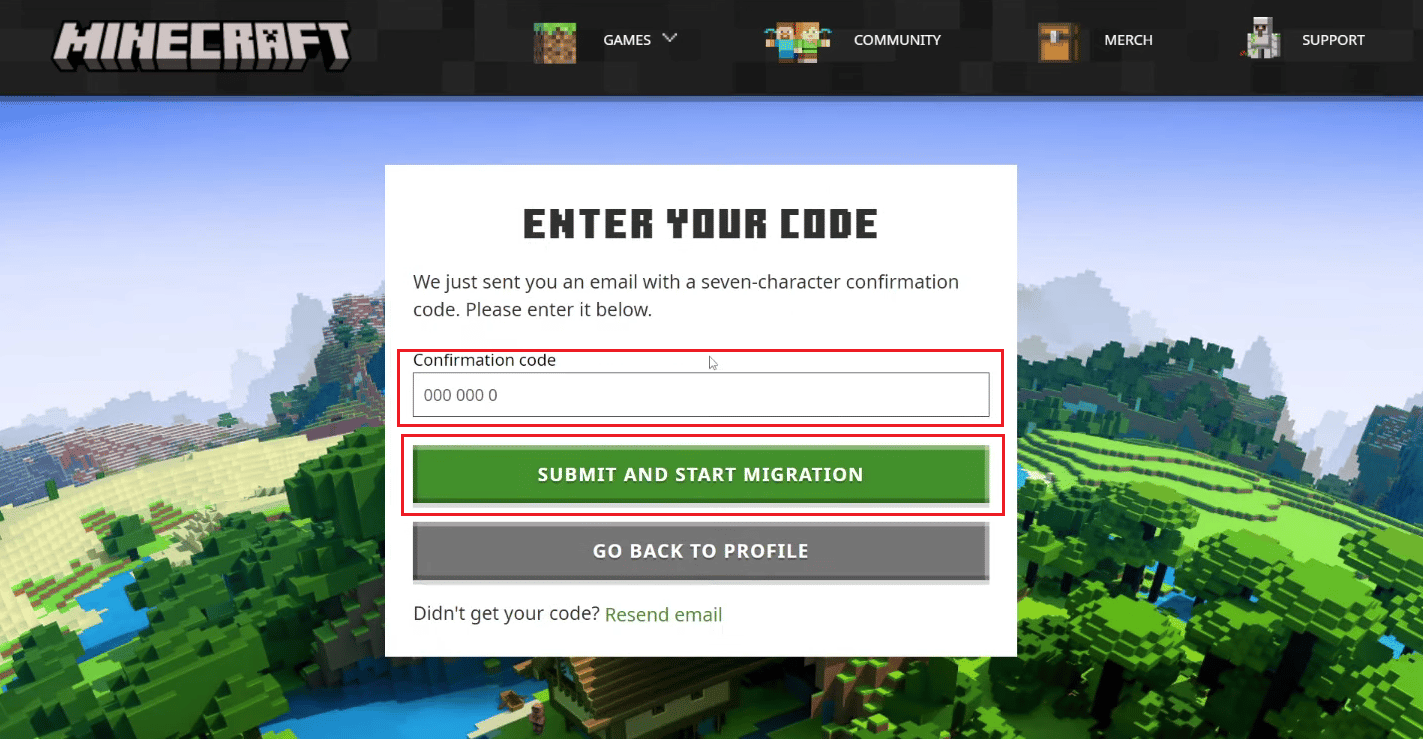
6. 그런 다음 로그인을 클릭하고 화면 지침 에 따라 계정에 로그인합니다.
참고 : Minecraft 계정이 Microsoft 계정이 아닌 경우에도 계정 만들기 를 클릭할 수 있습니다.
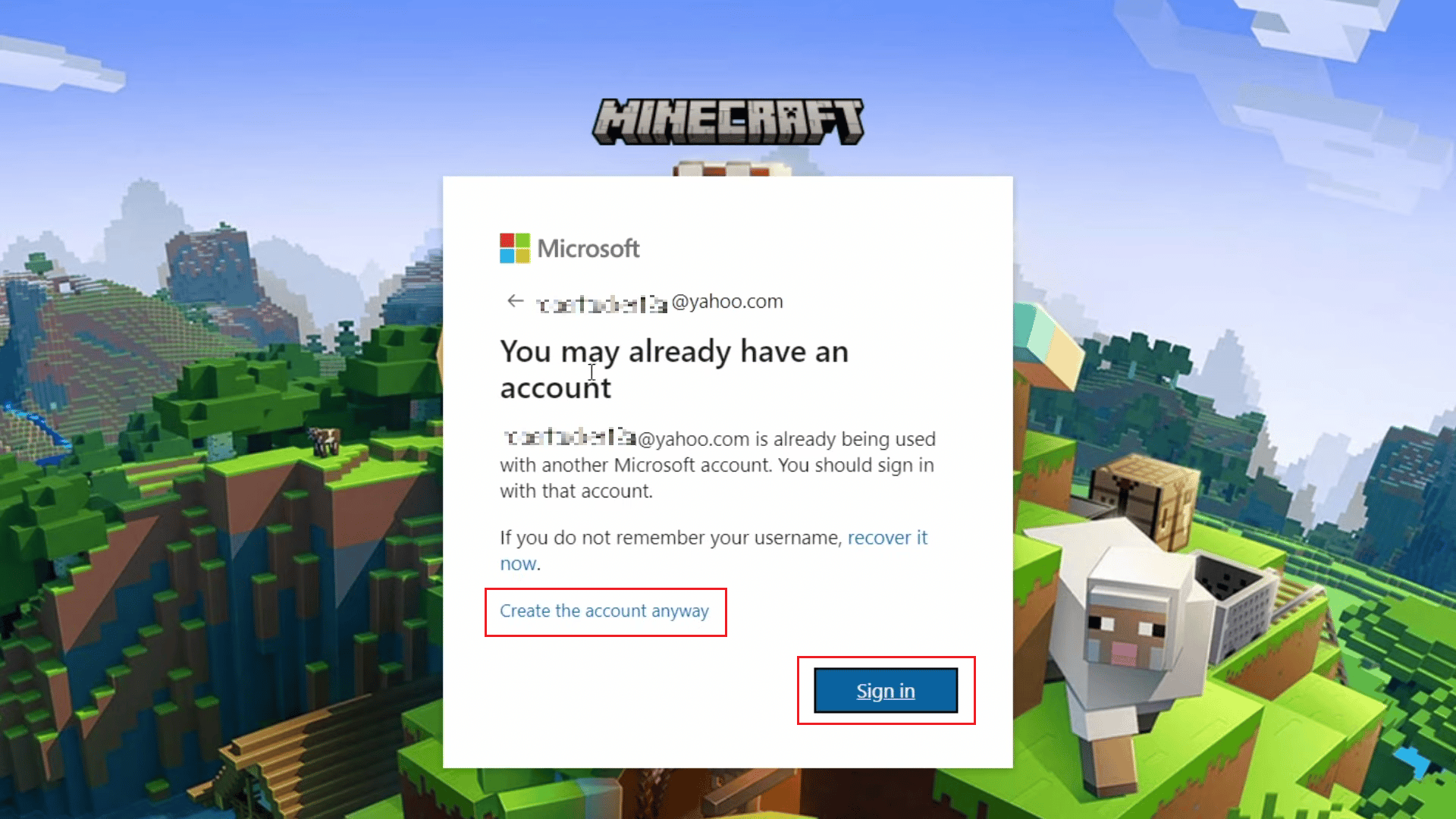
7. 그런 다음 Xbox 게이머태그와 아바타 를 선택하고 LET'S GO 를 클릭합니다.
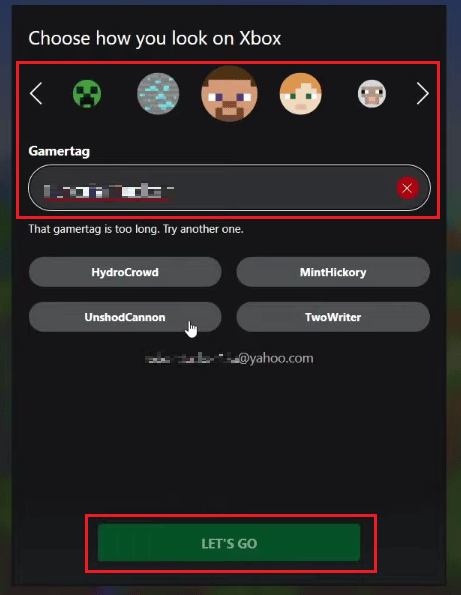
8. 마지막으로 COMPLETE MOVE 를 클릭합니다.
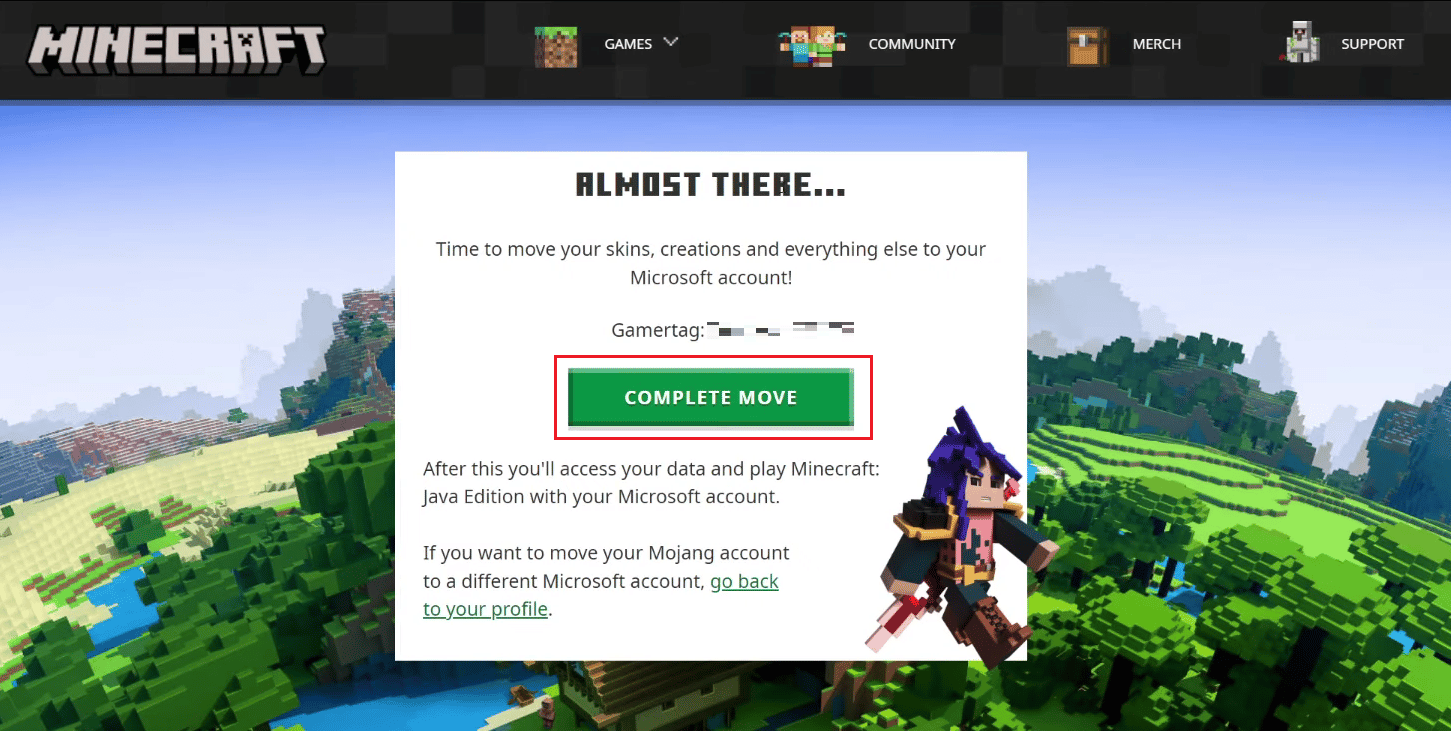
이제 마이그레이션 프로세스를 성공적으로 완료했습니다. 지금부터 Minecraft 게임에서 Microsoft 프로필로 로그인해야 합니다.
Minecraft 계정을 다른 이메일로 어떻게 이전합니까?
현재 Minecraft 계정이 Microsoft 기반 이메일 주소로 등록되지 않은 경우 마이그레이션해야 합니다. 마이그레이션 프로세스 중에 새 Microsoft 계정 전자 메일 주소로 마이그레이션할 수 있습니다. 위에서 언급한 단계 에 따라 Minecraft 프로필을 다른 Microsoft 이메일로 마이그레이션하는 방법을 배울 수 있습니다.
추천 :
- WhatsApp에서 번호 없이 누군가를 찾는 방법
- 지금 DirecTV를 3개월 동안 무료 평가판으로 사용하는 방법
- 이전 AOL 이메일을 복구하는 방법
- 브라우저에서 클래식 마인크래프트를 플레이하는 방법
따라서 이전 Minecraft 계정을 복구하고 마이그레이션 후 Minecraft 계정을 복구하는 방법을 이해하셨기를 바랍니다. 자세한 단계는 도움이 됩니다. 기사를 작성하기를 원하는 다른 주제에 대한 질문이나 제안을 알려주십시오. 우리가 알 수 있도록 아래 의견 섹션에 드롭하십시오.
